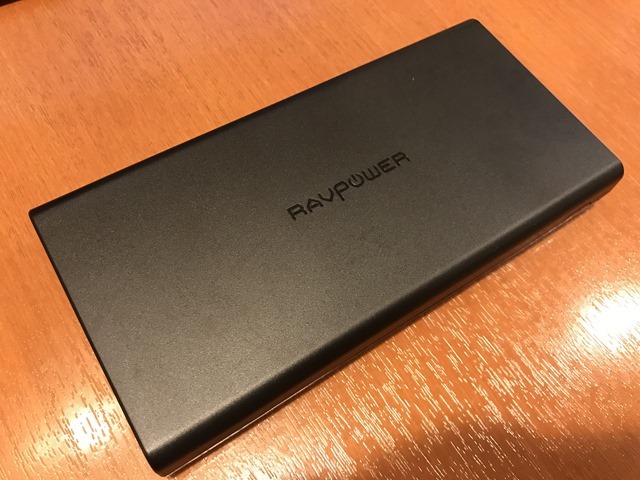どうも、たかまる(@takamaru_bkrk)です。
この記事はこんなふうに悩んでいる人のための記事です。
- ASUSのノートPC UX390UAのストレージが足りなくなってきた
- SSDを交換して容量を増やしたいけどどうすればいいのか、なにが必要なのかわからない
この記事を読めば、UX390UAのSSDを交換する方法がわかります。
実際に交換したSSDの型番も紹介するので、詳しくない人でも迷わず交換できるはず!
- 僕は元回路設計エンジニアです。PCに特別詳しいというわけではありませんが、自分でPCをいじれるくらいはできます。
- 以前は壊れた液晶ディスプレイを新品に交換する記事も書きました。
https://bokuraku.com/ux390ua-change-display/
それではいってみましょう!
- UX390UAのSSD換装に必要なもの
- UX390UAのSSDを換装する手順
スポンサードサーチ
UX390UAのSSD換装に必要なもの
SSD換装に必要なものは以下の3つです。
【SSD換装に必要なもの】
- 新しいSSD
- SSDケース
- クローンツール
以下では「入手方法」とか「具体的な製品」を紹介していきます。
1.新しいSSD
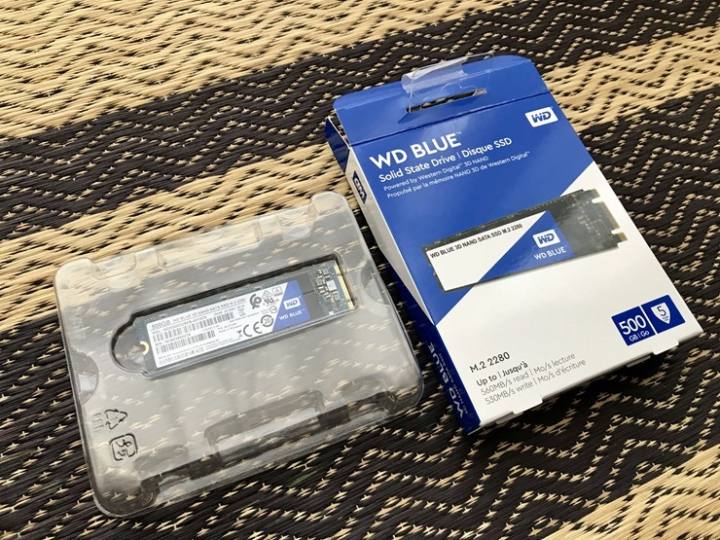
交換用のSSDはWESTERNDIGITALのWDS500G2B0Bを使用しました。500GBのものです。
Amazonで7,000円ほどでした。安っ。
容量別の価格はこんな感じです。
- 250GB 約5,000円
- 500GB 約7,000円
- 1TB 約14,000円
- 2TB 約30,000円
AsusのノートPC UX390UAに付いてたSSDはMicronのものでした。型番はMTFDDAV256TBNです。1100 M.2 SATAなやつです。 pic.twitter.com/37YS6c47pa
— たかまる (@takamaru_bkrk) August 16, 2019
AsusのノートPC UX390UAに付いてたSSDはMicronのものでした。型番はMTFDDAV256TBNです。1100 M.2 SATAなやつです。
UX390UAに適合するSSDはM.2、SATA接続のものです。
よくわからない人は僕が使ったものをマネして購入すればOKです。
2.SSDケース

SSDの換装にはSSDケースが必要です。
新しいSSDをPCにつないでコピーするためです。
具体的には、TranscendのTS-CM80Sを使用しました。
Amazonで3,000円ほどで購入です。
3.クローンツール
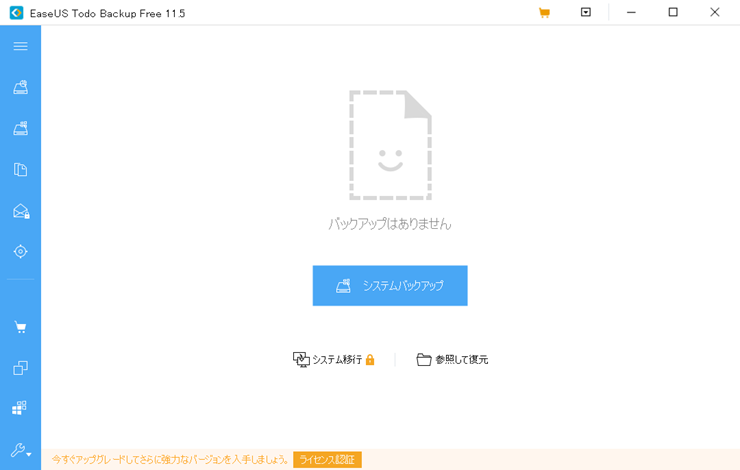
SSDの換装にはクローンツールが必要です。
今回は、EaseUS Todo Backupというフリーソフトを使用しました。
こちらからダウンロードできます。
以上がこの記事で言いたかったことです。
UX390UAに適用するSSDが分かれば、あとは一般的な方法で交換できます。
UX390UAのSSDを換装する手順
SSDの換装は以下の手順で行います。
【SSD換装の手順】
- クローンを作成
- SSDを差し替える
手順1.クローンを作成
まず、新しいSSDに旧SSDのデータを移します。
旧SSDのデータをそっくりそのまま移すにはクローンツールのEaseUS Todo Backupを利用します。
とその前に、新しいSSDをSSDケースにセットして、PCに接続できるようにしておきます。

作業自体はSSDケース付属のドライバーがあれば簡単です。
クローンツールの使用方法についてはこちらの記事が詳しいです(丸投げ)。
Windows10でSSD(128GB)からSSD(250GB)にクローンしてデータ移行する方法 | あいしんくいっと
これでSSDのクローンができましたね!
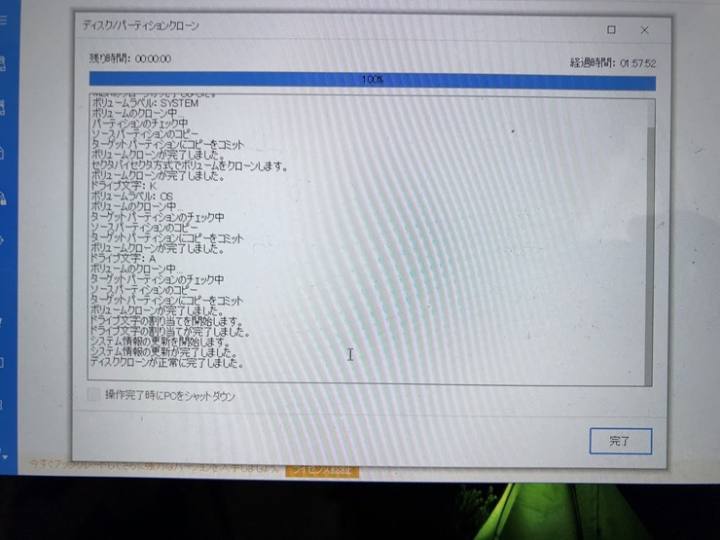
約200GBのデータが1時間ほどでコピーできました。
手順2.SSDを差し替える
あとはSSDを差し替えるだけでOKです。
UX390UAの裏蓋を外して(星型のドライバーが必要)

↓

旧SSDを抜き、新しいSSDを差し込みます。

↓

↓

以上で作業は終了です。
裏蓋を閉めて、電源を入れてみましょう。
とくに何も設定しなくても、換装前と同じように起動しました。
SSD交換でストレージ不足解消できたぜyeah pic.twitter.com/ifkNb3s3D2
— たかまる (@takamaru_bkrk) August 16, 2019
SSD交換でストレージ不足解消できたぜyeah
スポンサードサーチ
まとめ
- 必要なものは「新しいSSD」「SSDケース」「クローンツール」
- 手順は、クローン作成後、差し替えるだけ
以上、UX390UAのSSDを換装する方法の紹介でした。
面倒と感じることも多いですが、実際は時間がかかるだけで作業自体は簡単です。SSD買ってきて、クローン作ってて、差し替えるだけです。
また、新しいPCを購入するのと比べると、非常に低価格でPCの寿命を延ばせます。PC自体はまだまだ使えるのに容量不足で買い換えるのはちょっともったいないです。
なのでお金ない人は検討してみてはいかがでしょうか?
▼関連記事
ZenBook3 UX390UAに関する記事をまとめました。